თუ ბრაუზერის გამოყენების პროცესში Mozilla firefox თუ თქვენ გაქვთ ბრაუზერის სწორი ფუნქციონირების პრობლემა, პირველი რაც პრობლემების გადასაჭრელად გჭირდებათ, პარამეტრების გადატვირთვაა.
პარამეტრების გადატვირთვა საშუალებას მისცემს არა მხოლოდ დაუბრუნდეს მომხმარებლის მიერ შექმნილ ყველა პარამეტრს საწყისი მდგომარეობა, ასევე საშუალებას გაძლევთ ამოიღოთ დაინსტალირებული თემები და გაფართოებები, რომლებიც ხშირად ბრაუზერში არსებული პრობლემების მიზეზია.
მეთოდი 1: გადატვირთვა
გთხოვთ გაითვალისწინოთ, რომ ნაწილაკების გადატვირთვა მხოლოდ გავლენას ახდენს ბრაუზერის პარამეტრებზე, თემებსა და გაფართოებებზე Გუგლ ქრომი. ქუქი-ფაილების, ქეშის, ისტორიის დათვალიერებისა და შენახული პაროლები დარჩება მათ თავდაპირველ ადგილზე.
1. დააჭირეთ ბრაუზერის ზედა მარჯვენა კუთხეში მენიუს ღილაკს და ფანჯარაში აირჩიეთ კითხვის ნიშნის ხატი.
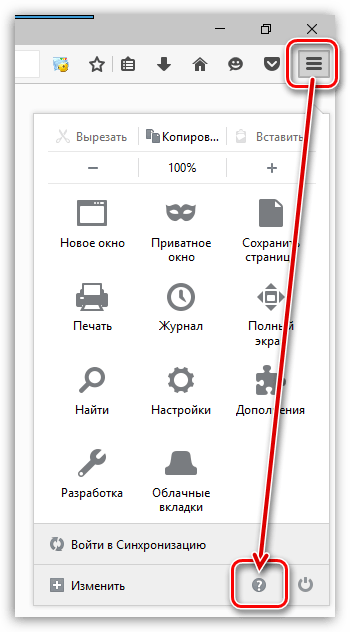
2. ეკრანზე გამოჩნდება დამატებითი მენიუ, რომელშიც მოგიწევთ ნივთის არჩევა ”ინფორმაცია პრობლემების გადასაჭრელად” .
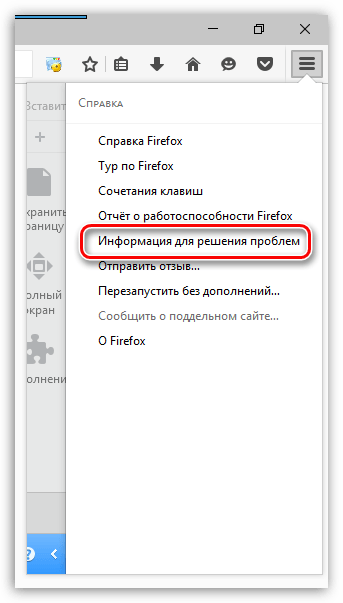
3. ეკრანზე გამოჩნდება ფანჯარა, რომლის ზედა მარჯვენა მხარეში არის ღილაკი სუფთა Firefox .
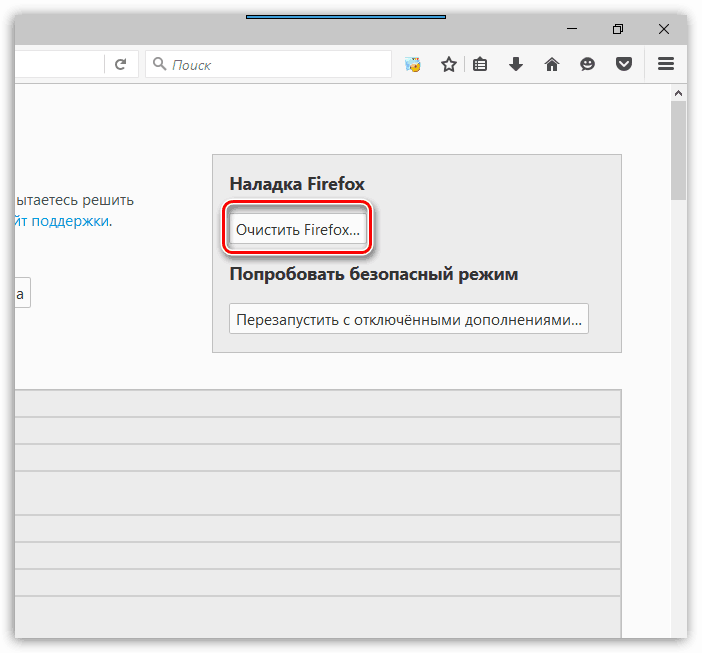
4. დაადასტურეთ ყველა თქვენი პარამეტრის წაშლა თქვენი ღილაკის ღილაკზე დაჭერით. სუფთა Firefox .
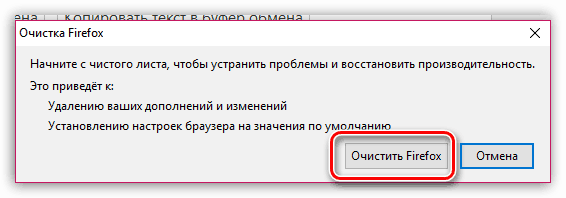
მეთოდი 2: შექმენით ახალი პროფილი
Mozilla Firefox– ის ყველა პარამეტრი, ფაილი და მონაცემი ინახება კომპიუტერის სპეციალურ პროფილურ საქაღალდეში.
საჭიროების შემთხვევაში შეგიძლიათ დაბრუნდეთ firefox– ის მუშაობა თავდაპირველ მდგომარეობაში, ე.ი. როგორც ბრაუზერის პარამეტრები, ასევე სხვა დაგროვილი ინფორმაცია (პაროლები, ქეში, cookies, ისტორია და ა.შ.), ე.ი. შესრულდება სრული გადატვირთვა მაზლი.
ახალი პროფილის შექმნის დასაწყებად, მთლიანად დახურეთ Mozilla Firefox. ამისათვის დააჭირეთ ბრაუზერის მენიუს ღილაკს და შემდეგ აირჩიეთ "გასვლა" ხატი. 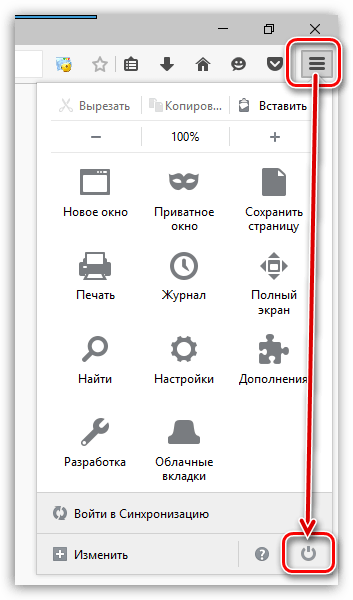
დააჭირეთ ღილაკს კომბინაცია Win + r გაუშვით ფანჯარა. პატარა ფანჯარაში, რომელიც გამოჩნდება, შემდეგი ბრძანება უნდა შეიყვანოთ:
firefox.exe -P
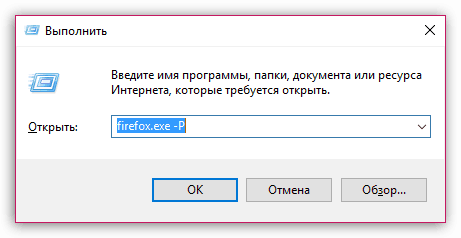
ფანჯარა აჩვენებს Firefox– ის მიმდინარე პროფილებს. ახალი პროფილის შესაქმნელად დააჭირეთ ღილაკს. Შექმნა .
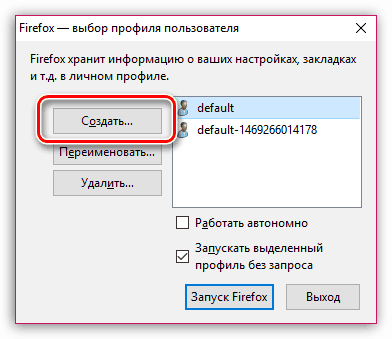
პროფილის შექმნის პროცესში, საჭიროების შემთხვევაში, შეგიძლიათ დააყენოთ თქვენი საკუთარი სახელი პროფილისთვის, ასევე შეცვალოთ მისი ნაგულისხმევი ადგილმდებარეობა კომპიუტერში.
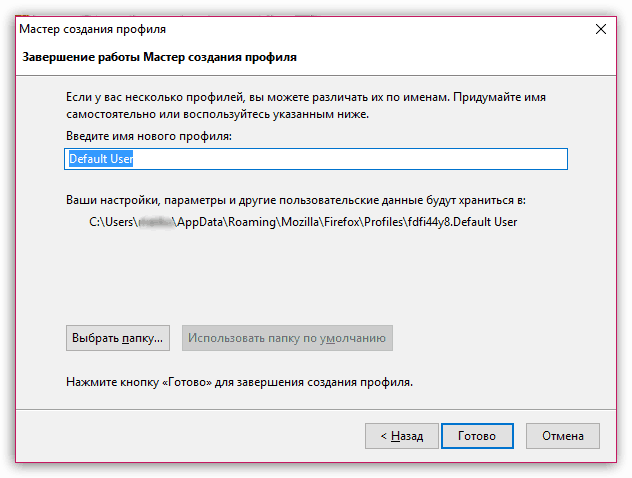
ახალი პროფილის შექმნის შემდეგ, თქვენ დაბრუნდებით პროფილის მართვის ფანჯარაში. აქ ორივე შეგიძლიათ გადახვიდეთ პროფილებს შორის და მთლიანად ამოიღოთ ზედმეტი პირობა კომპიუტერიდან. ამისათვის შეარჩიეთ პროფილი ერთი დაჭერით და შემდეგ დააჭირეთ ღილაკს წაშლა .
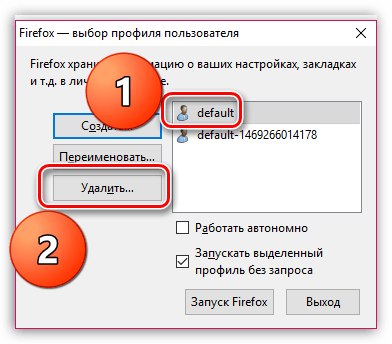
თუ ჯერ კიდევ გაქვთ შეკითხვები Mozilla Firefox- ის გადატვირთვის შესახებ, ჰკითხეთ მათ კომენტარებში.
- პროგრამული უზრუნველყოფის ძრავაზე აგებული ჯვარედინი პლატფორმის ბრაუზერი გეკოსწრაფად მოიპოვა მსოფლიო პოპულარობა. მას აფასებენ თავისუფალი და სწრაფი მუშაობისთვის, ხელმისაწვდომობისთვის დიდი რიცხვი დამატებები და დამატებები, რაც შესაძლებელი გახდა თავად ბრაუზერის გახსნილობის გამო.
მაგრამ მსოფლიოში ყველაზე უკეთეს ნივთსაც კი შეუძლია დაშლა ადრე თუ გვიან. "Breaks" და Firefox. , ჩანართები იწყებენ "glitch", გაფართოებები იქცევა არასათანადოდ, ან თუნდაც ბრაუზერი უარს ამბობს. მარტივი ინსტალაცია შეიძლება ბევრს არ დაეხმაროს, რადგან მარტივი ინსტალაციით, ოპერაციულ სისტემას არ შეუძლია წაშალოს მომსახურების საქაღალდეები და ფაილები, რომლებშიც პრობლემა იმალება. ასე რომ, გამომავალი შეიძლება იყოს სრული გადატვირთვა. გაითვალისწინეთ, რომ ამავე დროს სანიშნე და პაროლები რჩება სრულიად ხელუხლებელი. ეს განასხვავებს Firefox- ს, ვთქვათ, Google Chrome- სგან, რომელიც აწარმოებს საკმაოდ რთულ გადატვირთვას - პაროლების ამოღებით.
Მნიშვნელოვანი! დამატებები და დამატებები, ასევე ბრაუზერისთვის თემები წაიშლება!
ზოგი ურჩევს, ჩაყრა უსაფრთხო რეჟიმი. პრაქტიკაში, თქვენ ვერ იგრძნობთ რაიმე ხელშესახებ განსხვავებას; პროცესი სრულიად იდენტურია ნორმალური გაწმენდისთვის.
რომ დაიწყოს Firefox უსაფრთხო რეჟიმში, თქვენ უნდა დარეკოთ ბრძანების რეჟიმში ვინდოუსი და შეყვანის ველში: firefox.exe –საფლა – რეჟიმში. ბრძანების რეჟიმი გამოიძახეთ მთავარი მენიუდან. დაწყება - ყველა პროგრამა - აქსესუარები - გაუშვით (ბრძანების სტრიქონი) იგივე შეიძლება მიიღოთ "ცხელი" გასაღებების კომბინაციით — .
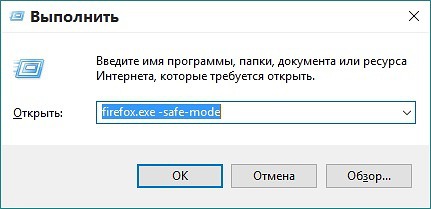
პირველი თქვენ უნდა იპოვოთ ღილაკი ზოლების სახით ზედა მარჯვენა კუთხეში.
დააჭირეთ მასზე მარცხენა ღილაკს და მენიუს ბოლოში, რომელიც იხსნება, შეარჩიეთ სურათი კითხვის ნიშნით. როდესაც ჩამოკიდებით, ეს ფერი ცისფერში შეიცვლება.
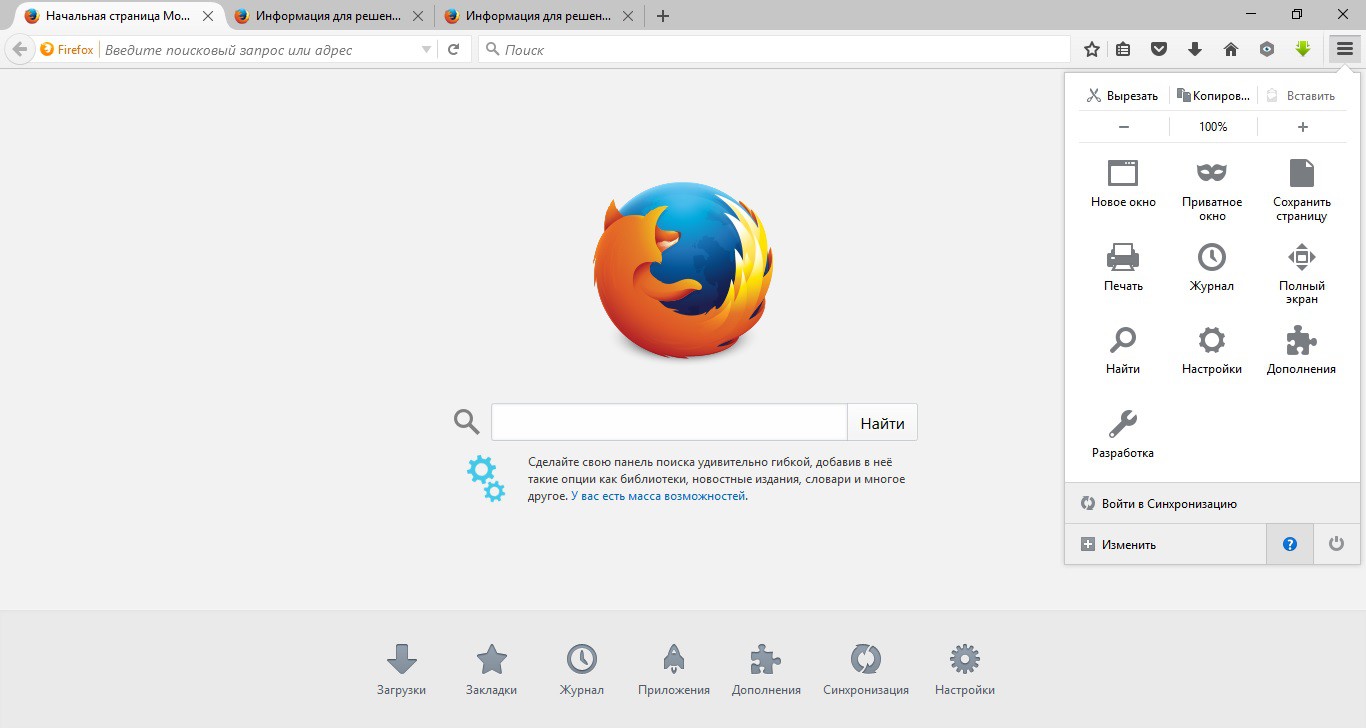
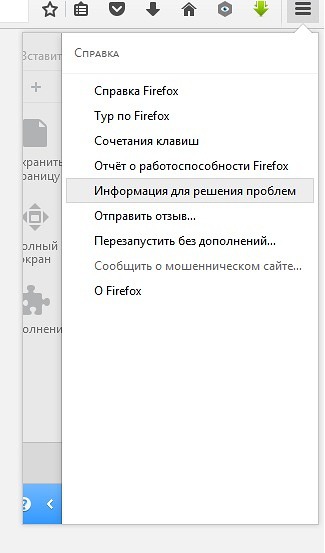
თქვენ ასევე შეგიძლიათ სცადოთ ბრაუზერის გადატვირთვა დანამატების გარეშე, შესაბამისი მენიუს ელემენტის არჩევით. თუ პრობლემა მოგვარდა, სავარაუდოდ, იგი გაშუქდა რამდენიმე არაოფიციალურ დამატებაში. აქედან გამომდინარე, მნიშვნელოვანია გვახსოვდეს, რომ სხვადასხვა გაფართოებისა და დანამატების ინსტალაცია სიფრთხილით უნდა იქნას მიმართული. არსებობს დიდი შანსი, რომ თავდამსხმელი შეეცდება თქვენი პაროლები ან სხვა მნიშვნელოვანი მონაცემები ამ გზით ამოიღოს.
თუ ყველაფერი სწორად გაკეთდა, ბრაუზერის ფანჯარაში გაიხსნება ახალი ჩანართი „ინფორმაცია პრობლემების გადაჭრის შესახებ“. აქ შეგიძლიათ გაიგოთ თქვენი ვერსიის ზუსტი რაოდენობა, იხილეთ საქაღალდე, რომელშიც ინახება ბრაუზერის სერვისული ფაილები და მომხმარებლის პროფილის ინფორმაცია, ასევე სხვა ტექნიკური მონაცემები.
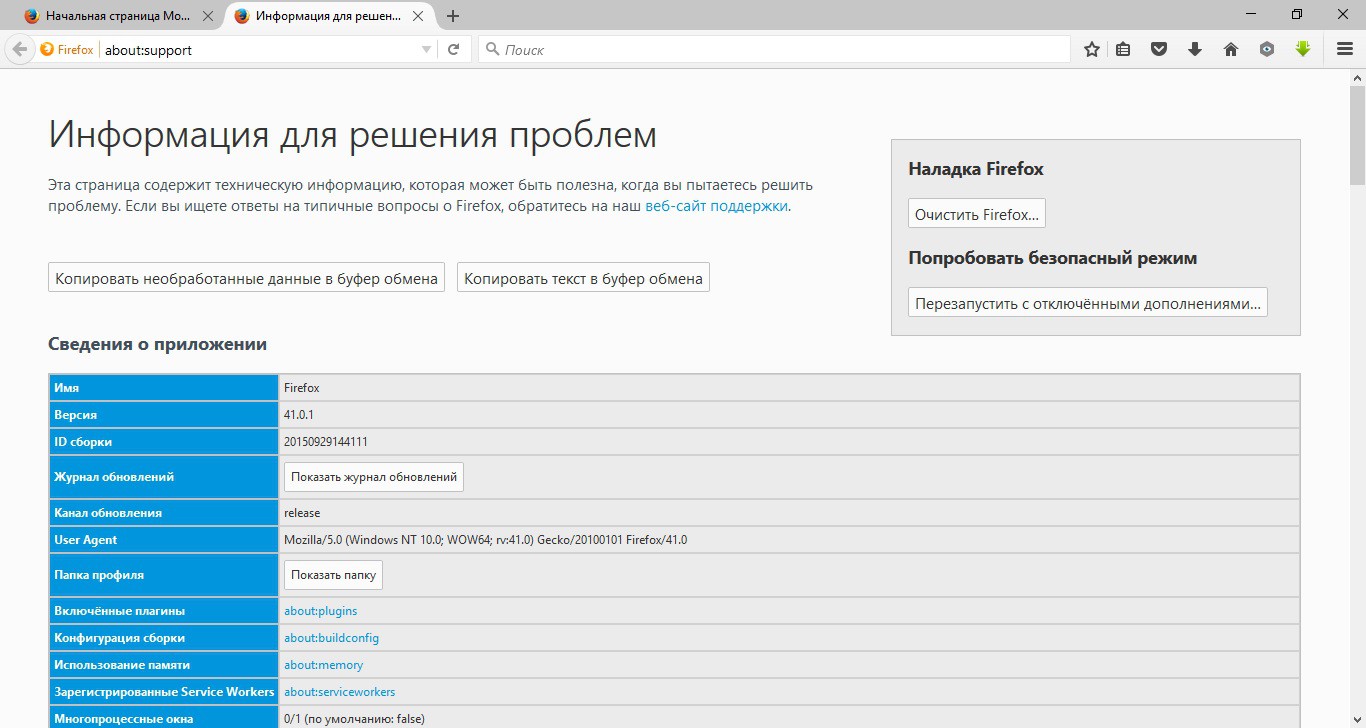
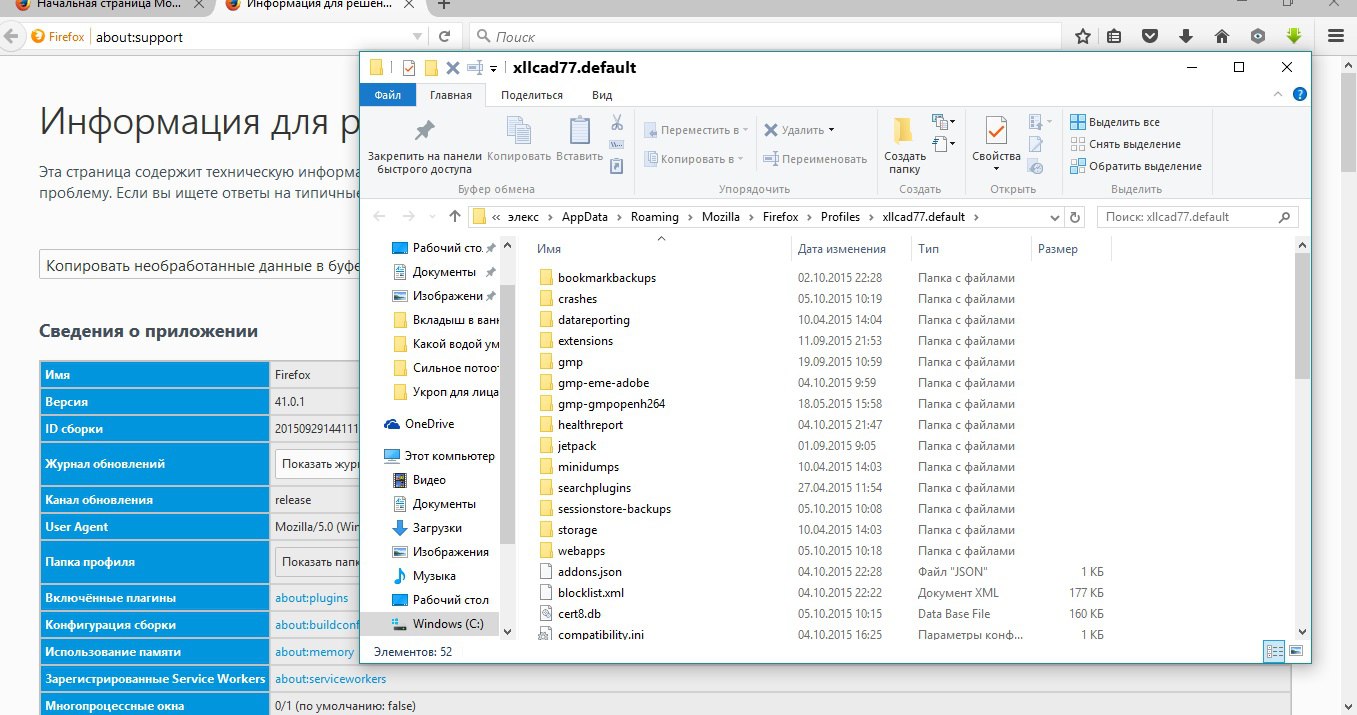
თუ ეს არავის აინტერესებს, შეგიძლიათ დაუყოვნებლივ დაიწყოთ დასუფთავება ბრაუზერის ზედა მარჯვენა ნაწილზე ეკრანის ღილაკზე დაჭერით.
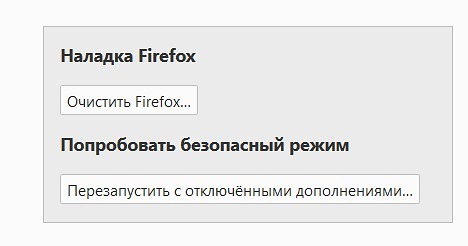
როგორც ჩანს, დიალოგური ფანჯარა აფრთხილებს, რომ გაწმენდა ამოიღებს დანამატებს. შეგიძლიათ შეთანხმდეთ ან შეცვალოთ აზრი.

გაწმენდის შემდეგ, ბრაუზერი დაიწყებს "ნულიდან". მაგრამ პროფილის მონაცემები არ წაიშლება, ისინი გადადიან შესაბამის პროფილის საქაღალდეში, საიდანაც შესაძლებელია მისი აღდგენა ნებისმიერ დროს.
დროთა განმავლობაში, Firefox შეიძლება განიცადოს ისეთი საკითხები, როგორიცაა ნელი ოპერაცია, ავარიები, არასასურველი ინსტრუმენტები და ა.შ. მიზეზების პოვნა და ამ პრობლემების მოგვარება შეიძლება იყოს რთული, შრომატევადი და შრომატევადი დრო. Firefox- ის გადატვირთვის ფუნქციას მრავალი პრობლემის გადაჭრა შეუძლია Firefox– ის პარამეტრულ პარამეტრებში გადატვირთვის საშუალებით, ხოლო თქვენთვის მნიშვნელოვანი ინფორმაციის შენარჩუნება.
რას აკეთებს გადატვირთვის ფუნქცია?
თქვენი ყველა პირადი მონაცემი და Firefox პარამეტრები ინახება თქვენს პროფილის საქაღალდეში. გადატვირთვის ფუნქცია მუშაობს თქვენთვის ახალი პროფილის საქაღალდის შექმნით და თქვენთვის ყველაზე მნიშვნელოვანი მონაცემების შენახვით:
Firefox შეეცდება შეინახოთ შემდეგი მონაცემები:
სანიშნეები
ვებ – სერფინგის ისტორია
პაროლები
ფუნთუშა
ინფორმაციის შევსება ვებ-ფორმებისთვის
პირადი ლექსიკა
შემდეგი ფუნქციები და პარამეტრები აღდგება ნაგულისხმევი ან წაშლილი:
გაფართოებები და თემები: მიუხედავად იმისა, რომ ისინი შეიძლება ძალიან სასარგებლო იყოს, ზოგიერთმა გაფართოებამ და თემამ შეიძლება გამოიწვიოს პრობლემები. თუ საჭიროა მნიშვნელოვანი დამატებების ხელახლა ინსტალაცია, წაიკითხეთ Firefox- ის კონფიგურაცია დამატებებით.
გახსენით ჩანართები, windows და tab ჯგუფები: გადატვირთვის პროცესის განმავლობაში დაიხურება ყველა ღია ვებ – გვერდი. იმის გამო, რომ თქვენი სანიშნეები და გვერდების დათვალიერების ისტორია შეინახება, შეგიძლიათ მარტივად დაუბრუნდეთ თქვენს საყვარელ საიტებს. მისაღებად დამატებითი ინფორმაცია სტატიების წაკითხვა სად შეიძლება ჩემი სანიშნეების მოძებნა? და ავტომატური მისამართების ზოლი. გარდა ამისა, თქვენი ქუქი-ფაილების შენახვის შემდეგ, თქვენ არ დარეგისტრირდებით იმ ვებგვერდებზე, რომლებზეც დარეგისტრირდით გადატვირთვის წინ.
საიტის ინდივიდუალური პარამეტრები, საძიებო სისტემები, პირადი მართლწერის შემოწმების ლექსიკონი, ჩამოტვირთვის ჟურნალი, DOM საცავი, უსაფრთხოების სერტიფიკატის პარამეტრები, მოწყობილობის პარამეტრების პარამეტრები, ჩატვირთვის მოქმედებები, დანამატის MIME ტიპები, პანელის პარამეტრები და მომხმარებლის სტილი არ იქნება შენახული. დამატებითი ინფორმაციისთვის წაიკითხეთ პროფილების სტატია - სადაც Firefox ინახავს თქვენს სანიშნეებს, პაროლებს და სხვა მომხმარებლის მონაცემებს.
Შენიშვნა:გადატვირთვის პროცესის დასრულების შემდეგ, ინფორმაცია თქვენი ძველიდან firefox პროფილი განთავსდება თქვენს სამუშაო მაგიდაზე საქაღალდეში, სახელწოდებით "Old Firefox Data". თუ გადატვირთვამ არ მოაგვარა თქვენი პრობლემა, შეგიძლიათ აღადგინოთ ზოგიერთი დაუზოგავი ინფორმაცია ფაილების გადაღებით შექმნილ ახალ პროფილზე. ინსტრუქციისთვის წაიკითხეთ კოპირება ფაილები პროფილის საქაღალდეებს შორის. თუ აღარ გჭირდებათ ეს საქაღალდე, უნდა წაშალოთ იგი, რადგან ის შეიცავს კონფიდენციალურ ინფორმაციას.
როგორ აღვადგინოთ Firefox ნაგულისხმევი პარამეტრები?
1. Firefox- ის ფანჯრის ზედა ღილაკზე დააჭირეთ ღილაკს "Firefox", გადადით "დახმარება" ქვე-ქვეში და შეარჩიეთ "ინფორმაცია პრობლემების გადასაჭრელად". ![]()
2. დააჭირეთ ღილაკს გადატვირთვა Firefox, ზედა მარჯვენა კუთხეში, ინფორმაციის გადაჭრის პრობლემების გვერდზე. 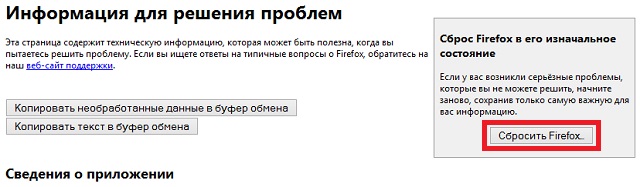
3. გასაგრძელებლად, დადასტურების ფანჯარაში, რომელიც იხსნება, დააჭირეთ ღილაკს "გადატვირთვის Firefox".
4. Firefox დაიხურება და აღდგება. გადატვირთვის დასრულების შემდეგ, იმპორტირებული ინფორმაცია ჩამოთვლიან ფანჯარაში, რომელიც გამოჩნდება. დააჭირეთ ღილაკს "დასრულება" და Firefox გაიხსნება.
მე –13 ვერსიით დაწყებული, ბრაუზერში ჩნდება ახალი ფუნქცია - "გადატვირთეთ Firefox".
ეს პარამეტრი საშუალებას გაძლევთ დააყენოთ ყველა პარამეტრი. Firefox ნაგულისხმევი პარამეტრებში შენახვის დროს, უფრო ზუსტად იმპორტირებულია
Ყველა თქვენი cookies, ეწვიეთ ჟურნალი, შენახული ფორმის ჟურნალი, შენახული პაროლები და სანიშნე ახალ პროფილში, რომელიც ხდება თქვენი ნაგულისხმევი პროფილი.
ძველი პროფილი უცვლელია,
გარდა ამისა, შეგიძლიათ გამოიყენოთ იგი ან ფიზიკურად წაშალოთ იგი ( მენეჯმენტი პროფილის მენეჯერის მეშვეობით იხილეთ ნახ. 5).
ბუნებრივია, დამატებითი პარამეტრი ბრაუზერში, პარამეტრების გადატვირთვისთვის, აჩქარებს აღდგენის პროცესს, წინასწარ განსაზღვრული "სუფთა" პროფილის შექმნით. პაროლები, სანიშნეები, cookies და ჟურნალები, რომელიც, თუ სასურველია, შესაძლებელია კიდევ ამოღება.
გარკვეული განსხვავებები ახალ ფუნქციასა და სტანდარტულ გადატვირთვას შორის
ბრაუზერის პარამეტრების გადატვირთვა წინა ვერსიები (ქვემოთ 13) და მიმდინარე (13 და ზემოდან) ხორციელდება ბრაუზერის უსაფრთხო რეჟიმში გაშვება
არსებობს კიდევ ერთი განსხვავება - შექმნა ახალი პროფილი, თქვენ თავად დაარქვით სახელი შექმნა პროფილიდა ახალი ვარიანტის გამოყენებით - " გადატვირთეთ Firefox", ბრაუზერი ავტომატურად წარმოქმნის სახელს პრეფიქსი:
ნაგულისხმევი-xxxxxxxxxxxx
მომავალში, პროფილის მენეჯერის მეშვეობით, შეგიძლიათ შეცვალოთ იგი ნებისმიერი სახელით, რომელიც თქვენთვის გასაგებია.
ფუნქცია - გადატვირთვა Firefox.
გადატვირთვისთვის Firefoxპერსონალური მონაცემების დაცვით, მენიუს შტატში უნდა წასვლა: " მითითება" - "ინფორმაციის გადაჭრის პრობლემა"ან მისამართის ზოლში ჩაწერეთ და გადადით გვერდზე:
ნახ .1. ბრაუზერის გვერდი - "ინფორმაციის გადაჭრის პრობლემა"
ჩვენ ვხედავთ ტექსტურ ბლოკს ამ გვერდზე - " გადატვირთეთ Firefox პირვანდელ მდგომარეობაში"და დააჭირეთ ღილაკს" გადატვირთეთ Firefox"
თქვენ შეგიძლიათ უსაფრთხოდ ვარჯიშოთ ამ ღილაკით უმტკივნეულოდ საკუთარი თავისთვის, რადგან შეიქმნება სრულიად ახალი პროფილები და თქვენი ძველი პროფილი უცვლელი დარჩება.
დააჭირეთ " გადატვირთეთ Firefoxოპერაცია დაადასტურა ფანჯარა:
ნახ .2. Firefox გადატვირთვის ფანჯარა დადასტურებისთვის.

თუ ყველაფერი მოწესრიგებულია, გამოჩნდება საინფორმაციო ფანჯარა წარმატებული იმპორტის შესახებ. ფუნთუშა, ეწვიეთ ჟურნალი, ფორმის ჟურნალი, პაროლები და სანიშნეები
ნახ .3. იმპორტის ოსტატი.
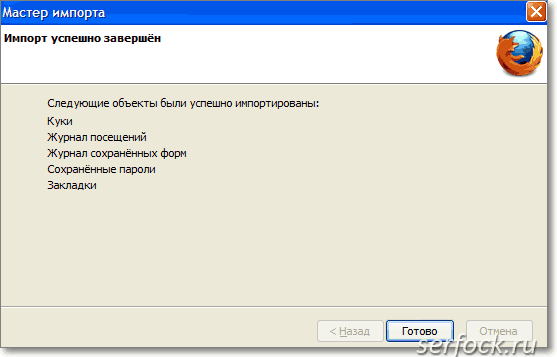
ღილაკი " შესრულებულია"იხურება იმპორტის ოსტატის ფანჯარა.
ახლა, თუ მენიუში მიდიხარ - " იარაღები" - "პარამეტრები", მაშინ დარწმუნდებით, რომ ყველა პარამეტრი Firefox ნაგულისხმევი მითითებული.
ნახ .4. პარამეტრების ფანჯარა ბრაუზერისთვის.
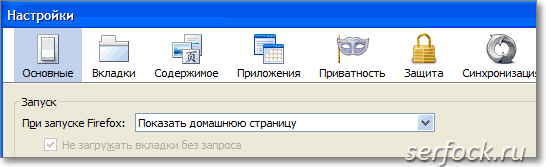
შექმნილი პროფილების მართვისთვის, დაიწყეთ პროფილის მენეჯერი.
სურათი 5 გვიჩვენებს ორ პროფილს:
- ტესტ-ბლ- საწყისი პროფილი, საიდანაც მოხდება პერსონალური მონაცემების იმპორტირება.
- ნაგულისხმევი-1341712160015 - ბრაუზერის მიერ წარმოქმნილი პროფილის "" გადატვირთეთ Firefox".
ნახ .5. პარამეტრების ფანჯარა.
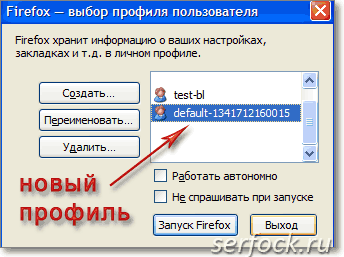
ფუნქცია " გადატვირთეთ Firefox", ქმნის პროფილს და შემოაქვს მონაცემები ამჟამინდელი აქტიური პროფილისგან, ახლის შემადგენლობაში, ასე რომ, ამ ოპერაციის შესრულებამდე შეარჩიეთ, თუ გაქვთ რამდენიმე პროფილი, საჭირო და გახსენით პარამეტრები.
ნებისმიერ პროგრამას აქვს შესაძლებლობა პერიოდულად გასცეს ავარიის შემთხვევა. თუნდაც სრულყოფილად გამოსწორებული და ზედმიწევნით გამოცდილი ტესტირების პროგრამა შეიძლება ადრე თუ გვიან შეცდომის შესახებ შეტყობინებას მისცეს და დახუროს. ზოგჯერ ეს გამოწვეულია გაუმართაობებში ოპერაციული სისტემადა ზოგჯერ მომხმარებლის მოქმედებების გამო. მაგალითად, პარამეტრებში არასწორი მონაცემების შეყვანის გზით, მას არ შეეძლება ინტერნეტთან დაკავშირება და დისტანციური სერვერების მონაცემების მოთხოვნა.
რაც არ უნდა იყოს შეცდომა, ყოველთვის გინდა იპოვოთ საშუალება მისი გამოსწორება. იმ შემთხვევაში, თუ თქვენ შეიტანეთ ცვლილებები ბრაუზერის პარამეტრებში, რის შემდეგაც შეუძლებელი გახდა მასში ნორმალური ფუნქციონირების გაგრძელება, თქვენ გაქვთ შესაძლებლობა დაბრუნდეთ ნაგულისხმევი მდგომარეობაში, ხოლო თქვენი მონაცემების უმეტესი ნაწილი, მაგალითად, სანიშნეები და პაროლები.
მენიუს გახსნა
ყველა ცვლილების გაუქმებისა და ბრაუზერის საწყის მდგომარეობაში დაბრუნების ფუნქცია თავად პროგრამის ნაწილია და არ საჭიროებს სპეციალურ პროგრამულ უზრუნველყოფას. ჯერ გახსნა უნდა firefox გვერდირომელზეც მრავალფეროვანი ინფორმაციაა თავმოყრილი ტექნიკური პრობლემების გადასაჭრელად. შეგიძლიათ იპოვოთ ის შემდეგნაირად:
- დაიწყეთ ბრაუზერი.
- ფანჯრის ზედა მარჯვენა კუთხეში ღილაკის გამოყენებით გახსენით ბრაუზერის მენიუ.
- ჩამოსაშლელ მენიუში დააჭირეთ კითხვის ნიშნის სურათს.
- აირჩიეთ პუნქტი "ინფორმაცია პრობლემების გადაჭრის შესახებ" სიაში.
ქვემოთ მოცემულია ეკრანის სურათი, თუ როგორ შეგიძლიათ იპოვოთ გვერდი, სადაც შეგიძლიათ გადატვირთვის საშუალება mozilla პარამეტრები Firefox: ![]()
რჩევა! შეგიძლიათ მიიღოთ სასურველ გვერდზე ოდნავ განსხვავებული გზით. შეგიძლიათ უბრალოდ ჩაწეროთ მისამართის ზოლი ბრაუზერის ბრძანება "შესახებ: მხარდაჭერა" (ციტირების გარეშე) და დააჭირეთ ღილაკს "Enter". ეს მეთოდი შესაფერისი მათთვის, ვინც მიჩვეულია მანქანას პროგრამა ექსკლუზიურად კლავიატურის გამოყენებით.
გადატვირთვა
ახლა - ფინიშის ხაზი. აქ ჩვენ უბრალოდ უნდა დავიწყოთ გადატვირთვის მექანიზმი და დაველოდოთ პროცედურის დასრულებას, რომელსაც შეიძლება გარკვეული დრო დასჭირდეს, დამოკიდებულია რიცხვიდან დადგენილი დამატებები და სხვა ფაქტორები. პარამეტრების გადატვირთვა Firefox- ში, უბრალოდ უნდა დააჭიროთ ღილაკს ”გასუფთავება FireFox”: 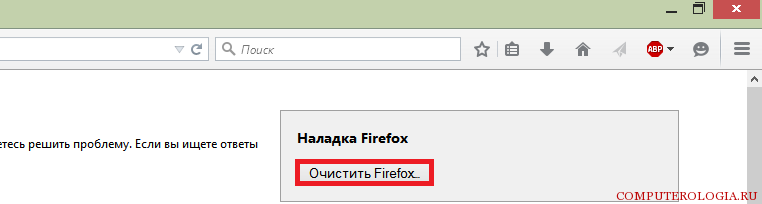
ღილაკზე დაჭერის შემდეგ, თქვენ უნდა დაადასტუროთ ოპერაცია: 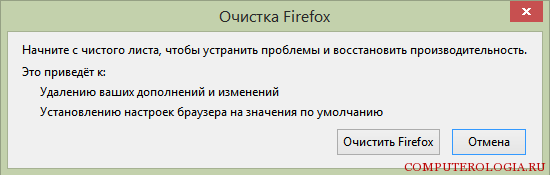
ბრაუზერი დაიხურება და აღდგება გარკვეული დროის შემდეგ, ყველა პარამეტრის გადატვირთვა იმავე მდგომარეობაში, რაც პირველი ინსტალაციის შემდეგ მოხდა. დაწყების შემდეგ, ის შეამოწმებს თუ არა Firefox ბრაუზერი ნაგულისხმევი, და გამოჩნდება შეტყობინება დამატებითი ინფორმაცია და თქვენი პრობლემის გადაჭრის გზები.
ახლა თქვენ იცით, თუ როგორ უნდა აღადგინოთ პარამეტრები ციხეში და რა უნდა გააკეთოთ ამისათვის. და მცირე რჩევა იმის შესახებ, თუ როგორ უნდა დასრულდეს სტატია: პარამეტრებში ცვლილებების შეტანისას, გახსოვდეთ, რა პარამეტრებში იყო მითითებული მანამდე და დაუყოვნებლივ შეამოწმეთ ბრაუზერის ფუნქციონალური ფუნქცია. ეს არის ერთადერთი გზა, რომ დაუყოვნებლივ დააფიქსიროთ პრობლემა და მიიღოთ ზომები მისი გამოსწორების მიზნით.




